ps合成制作樹根人體超自然蛻變場景教程
時(shí)間:2024-02-24 20:15作者:下載吧人氣:29
這次的PS翻譯教程為大家?guī)淼氖鞘褂肞hotoshop打造“植物人”的超自然場景。在本次PS教程中,會(huì)結(jié)合一些PS技巧,令圖案看起來更加真實(shí)吸引。
下面先看看PS出來的最終效果圖。
最終效果圖

圖00
Step 1
在這篇PS教程中,筆者選擇了一個(gè)雙膝下跪、雙手隨著視線向上張開的男模作為這次PS合成設(shè)計(jì)的主角。
先將人物從素材的背景中分離出來,簡單點(diǎn)講就是摳圖。摳圖工具有許多,比如橡皮擦、魔棒、圖層蒙版等。教程中,筆者使用路徑模式
的鋼筆工具。對于新手來說,鋼筆可能不好掌握,可以選擇魔棒加蒙版的組合。

圖01
沿男模的身體輪廓,逐個(gè)增加鋼筆錨點(diǎn),直至形成閉合路徑。大家從下圖可以看到,筆者在細(xì)節(jié)地方的錨點(diǎn)會(huì)比較多,這樣更多的細(xì)節(jié)
就會(huì)被保留下來。

圖02
將鋼筆路徑閉合,在路徑邊緣右擊彈出下拉菜單,選擇“建立選區(qū)”,點(diǎn)擊ok。
接著就可以看到虛線圍繞著剛才所選定的區(qū)域,選擇“選擇>反選”,然后按“Delete”將背景去掉。下圖是筆者增加了一個(gè)圖層并填上了黑色,
讓我們更加清楚看到去除背景的效果。

圖03
Step 2
新建一個(gè)寬長為17英寸* 11英寸、分辨為300dpi的新畫布,然后雙擊圖層面板中的新建畫布,在彈出的對話框中選擇ok,將畫布解鎖。
接著再雙擊畫布圖層,勾選顏色疊加,填充深灰顏色#525252。
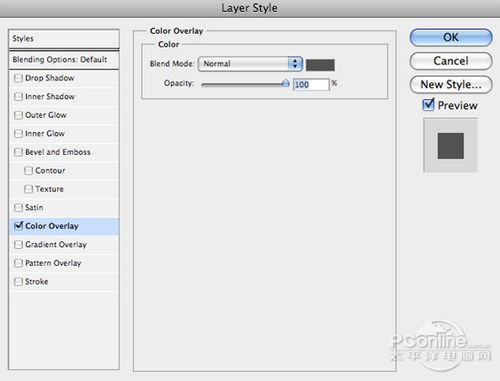
圖04
將前面摳出的男模拖到新建畫布中,選中人物圖層按“Ctrl+T”調(diào)出自由變換選框,按“Shift”按比例拉伸,讓男模放置在整個(gè)畫布的中心
位置后,拉伸放大。

圖05
Step 3
選擇漸變工具,選擇顏色#313131。
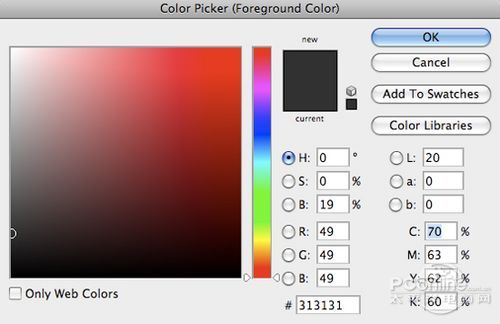
圖06
漸變模式為徑向,勾選反轉(zhuǎn),這樣的漸變效果就是由透明到黑色的圓形漸變。

圖07
將圓形漸變的圓心落在畫布中心,然后按著左鍵拉伸至其中一角,完成后漸變后,命名改圖層為“Faded Edges”。改變“Faded Edges”圖層的
混合模式為正片疊加。
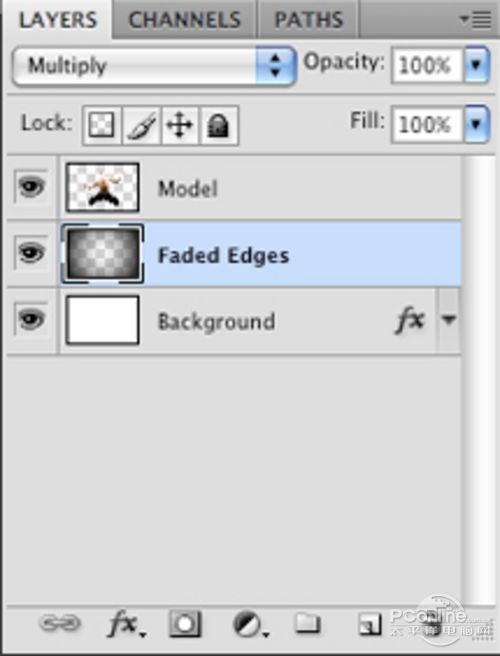
圖08
制作這樣一個(gè)漸變背景能夠?qū)檎麄€(gè)作品定下基本色調(diào),后面增加的圖案都會(huì)遵循這個(gè)基調(diào)進(jìn)行,從而避免因?yàn)闆]有設(shè)定好基調(diào)而到
后期推倒重來。背景設(shè)計(jì)效果如下圖。

圖09
完成這一步后,先保存一下再進(jìn)行!
Step 4
打開樹木根部素材,素材的上半部裁剪扔掉,樹木根部留下,用來替換掉男模的腳部,讓男模的腳看起來像是逐漸變?yōu)闃洌爝M(jìn)泥土。
按“C”選擇裁剪工具,裁剪效果如下。

圖10
裁剪好素材后,拖進(jìn)前面建立的畫布中,將它放在全部的圖層的上方,然后點(diǎn)擊下圖所示的按鈕添加圖層蒙版。
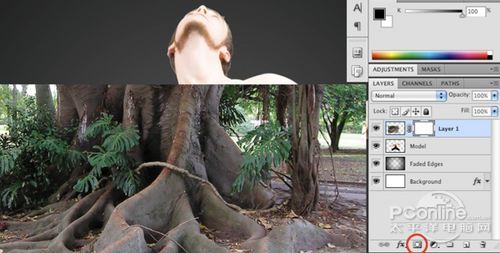
圖11
應(yīng)用圖層蒙版后,選擇黑色硬筆刷,可以將不需要的部分給遮蔽掉。設(shè)置圖層蒙版的好處在于如果想將已經(jīng)遮蔽掉的部分再顯示出來,
可以用白色筆畫將它刷回來,而不像橡皮擦那樣非要撤銷,否則刷不回來。
Step 5
現(xiàn)在可以將樹根不需要的部分統(tǒng)統(tǒng)刷掉。然后將不透明度調(diào)低從而露出下個(gè)圖層的圖案。
按“Ctrl+T”調(diào)出自由變換菜單,選擇“扭曲”,移動(dòng)圖像上的控制點(diǎn)從而改變樹根的形變,讓樹根的延展方向看起來好像人物的腳。
效果如圖12所示。

圖12
調(diào)節(jié)到滿意的效果后,按回車確認(rèn)。在創(chuàng)建樹根的圖層蒙版前,按“Ctrl+J”復(fù)制這一圖層,點(diǎn)擊關(guān)掉小眼睛,原來的圖層不顯示出來,
再對復(fù)制圖層進(jìn)行操作。
對復(fù)制圖層添加圖層蒙版,選擇不透明度為20%~30%的筆刷,對著根部的樹葉刷,讓樹葉融入到人物背景中去。
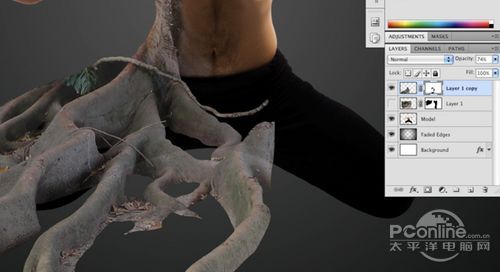
圖13
將復(fù)制的根部圖層放大,繼續(xù)將不需要的地方刷去。而因?yàn)橐呀?jīng)有了原來的樹根圖層做備份,我們可以隨時(shí)調(diào)出來用。局部效果如圖14所示。
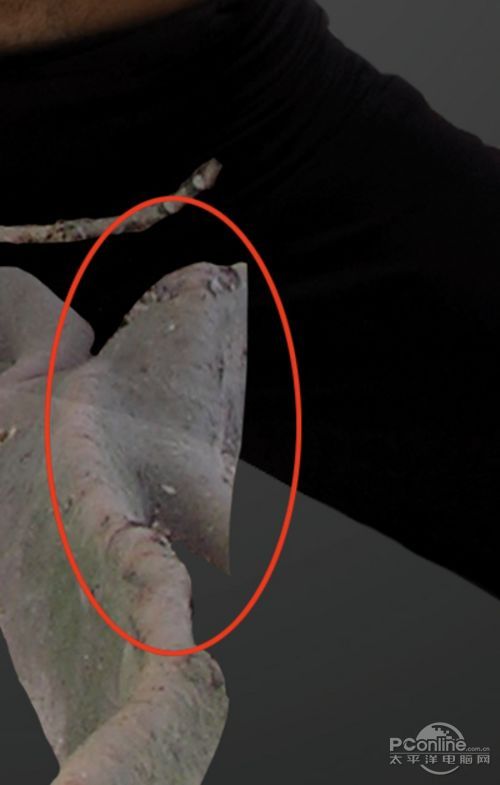
圖14
Step 6
按“J”,選擇套索工具,將如下圖所示與男模腳部重疊的小樹根選取起來。

圖15
選定樹根圖層后,按“Ctrl+J”將剛才選取的部分復(fù)制到新圖層中,然后按“Ctrl+T”,對調(diào)整邊緣按右鍵調(diào)出菜單,選擇“水平翻轉(zhuǎn)”,
按回車確定應(yīng)用。然后將小樹根上移,與人物的身體曲線吻合,再按“Ctrl+T”進(jìn)行扭曲調(diào)整。

圖16
應(yīng)用扭曲時(shí),就如前面調(diào)整樹根方向,改變小樹根的彎曲方向,效果如下圖所示。

圖17
需要注意的是,為了讓樹枝像是纏繞著人體,對樹根圖層添加圖層蒙版,然后用黑色筆刷將突出人體的部分刷去,讓樹根彎曲得更加自然。

圖18
Step 7
再次用套索工具選取其他的小樹根。
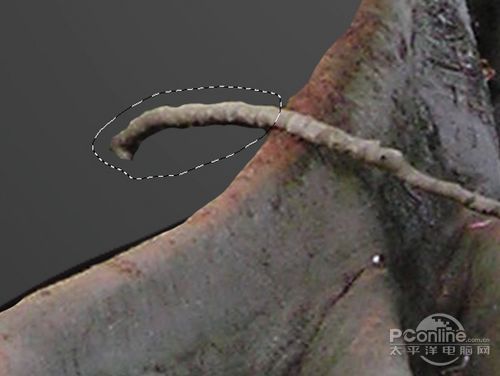
圖19
選中樹根圖層,按“Ctrl+J”,復(fù)制所選部分到新建圖層中。
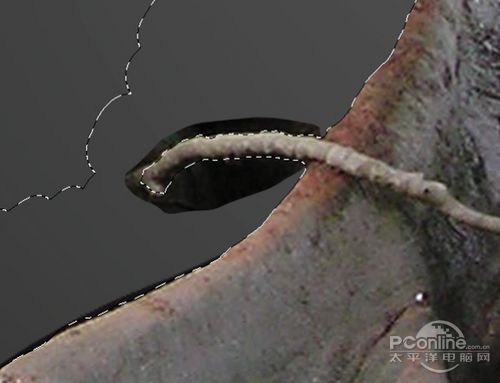
圖20
選中剛才創(chuàng)建的圖層后,點(diǎn)擊下圖所示按鈕,添加圖層蒙版。
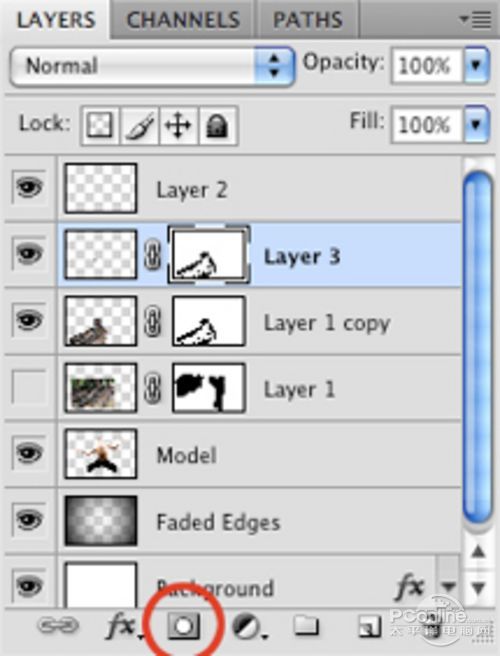
圖21
下面就像前面處理小樹枝的方法一樣,按照樹枝原來的方向旋轉(zhuǎn)移動(dòng),然后用不透明度為20~30%的黑色軟筆刷將與原來樹枝重疊
的部分遮蔽掉。接著用100%不透明度的硬筆精確控制邊緣。

圖22
調(diào)節(jié)到滿意的效果后,將有關(guān)的小樹枝圖層按“shift”全部選上,再按“Ctrl+E”將這些圖層全部組合。
由上面幾個(gè)步驟可以看到,筆者對圖片處理辦法就是摳圖>選中>形變>蒙版。

圖23
Step 8
選中原始的樹根圖層。
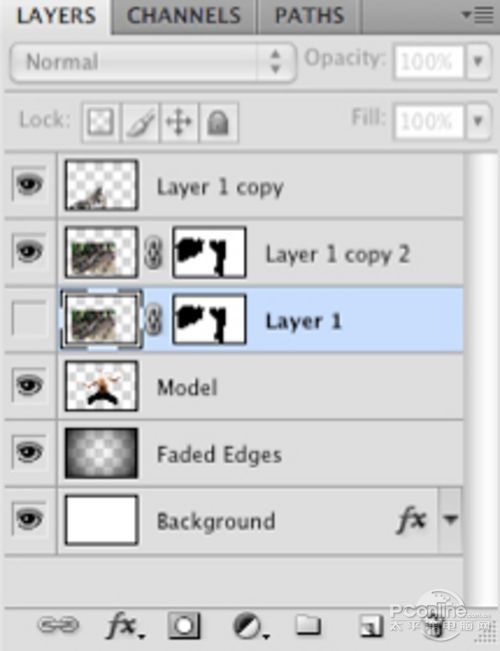
圖24
將樹根圖層按著左鍵拖移到圖層面板中,新建圖層的按鈕上,復(fù)制出該圖層(或者直接按“Ctrl+J”)。
復(fù)制完成后,對剛剛新建圖層的蒙版按右鍵,選擇“刪除蒙版”,效果如下圖。
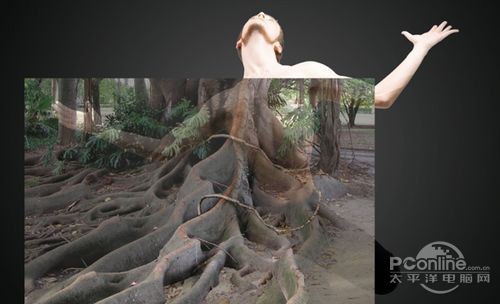
圖25
這樣做是為了能選用樹根素材其他的部分。
Step 9
降低圖層的不透明度到58~60%,效果如下圖所示。然后對該圖層添加蒙版。稍微移動(dòng)一下圖案,讓樹根剛好處于男模的腹部。
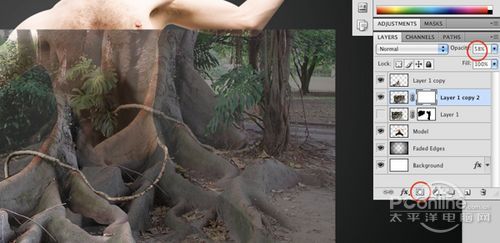
圖26
然后選用黑色硬筆刷,將不需要的部分去除,只留下男模胸腹部的透明圖案。

圖27
放大男模胸腹部圖案,用100%不透明度的小硬筆刷慢慢將樹葉周邊的圖案去掉,營造出男模胸部中空的感覺。這步需要點(diǎn)耐心,效果如下圖所示。

圖28
Step 10
用鋼筆工具選取下圖所示的胸腹部部分,閉合路徑并建立選區(qū),用黑色填充,命名該圖層為“Inner Body”。

圖29
打開另外一個(gè)樹根素材,按“Ctrl+T”單出下拉菜單,選擇“垂直旋轉(zhuǎn)”,按回車確認(rèn)應(yīng)用。然后降低圖像的不透明度,呈現(xiàn)半透明效果。
接著移動(dòng)圖像,選擇一處像植物內(nèi)部的地方恰好停在男模的胸腹部。
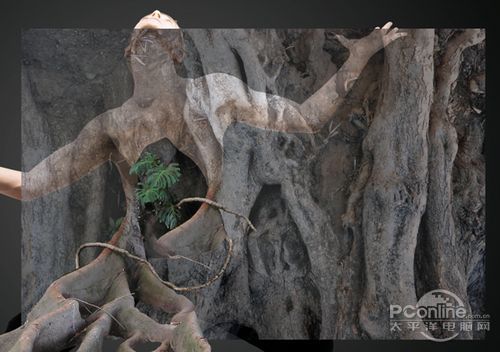
圖30
垂直旋轉(zhuǎn)的樹枝圖層“Layer 1”要放在之前用黑色填充的“Inner Body”圖層上。
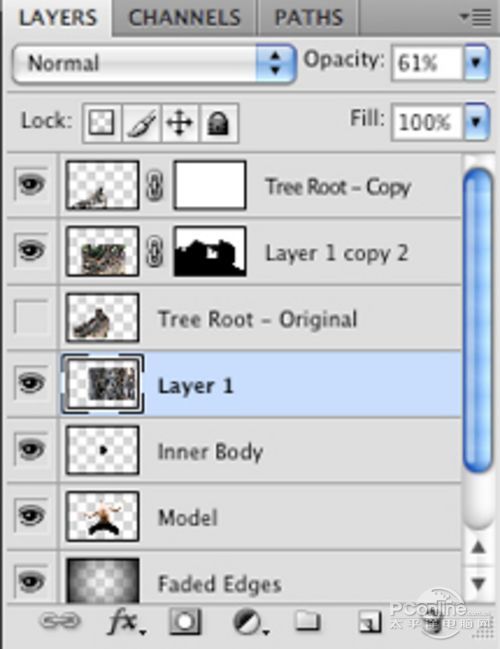
圖31
接著對著“Layer 1”圖層按右鍵,在下拉菜單中選擇“創(chuàng)建剪切蒙版”。
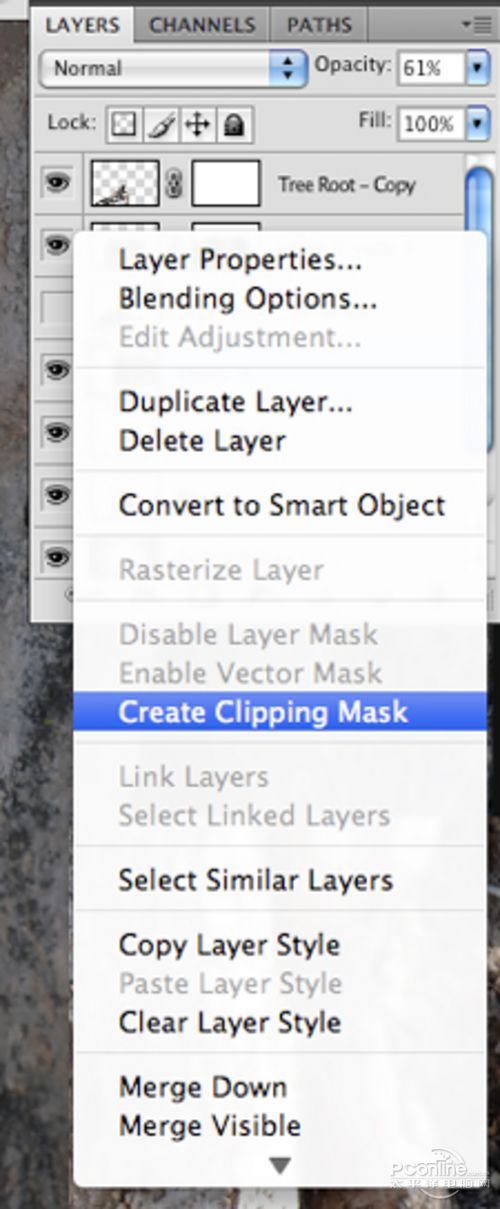
圖32
這樣“Layer 1”圖層就只會(huì)顯示“Inner Body”圖層所著色的區(qū)域。

圖33
效果圖如下所示。

圖34
創(chuàng)建剪切蒙版的好處在于能移動(dòng)“Layer 1”圖層來調(diào)整顯示固定范圍內(nèi)的圖像,不必像圖層蒙版要涂涂改改。在調(diào)整“Layer 1”圖層位置時(shí)
先將圖層的不透明度降低為60%。
Step 11
在“Layer 1”圖層上方新建一個(gè)圖層“Layer 2”,改變圖層的混合模式為正片疊底,然后按著Ctrl左鍵點(diǎn)擊圖層面板中“Inner Body”圖層,
將“Inner Body”圖層的范圍選上。接著選擇顏色#4c3c39、不透明度20%的軟筆刷,在選定范圍的邊緣涂刷,讓選取呈現(xiàn)內(nèi)部陰影的效果。
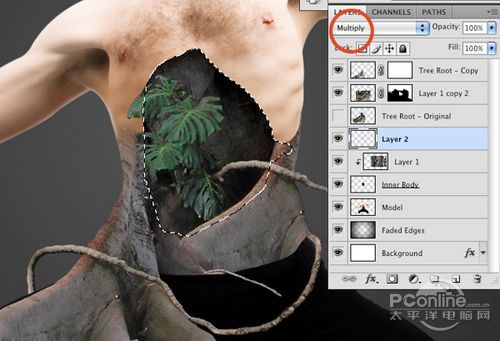
圖35
增加的顏色能讓“人變樹”的設(shè)計(jì)顯得更加真實(shí)。
Step 12
將樹枝的導(dǎo)入到PS中,然后旋轉(zhuǎn)45度角傾斜在男模身上。

圖36
選擇男模圖層,按著Ctrl點(diǎn)擊剛才導(dǎo)入的樹枝圖層。
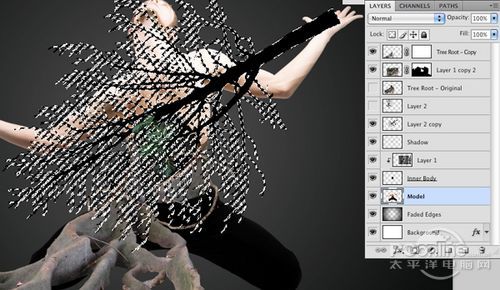
圖37
將樹枝的路徑作為選區(qū)選上后,按“Ctrl+J”將選區(qū)內(nèi)的男模圖案復(fù)制到圖層中去。然后將樹枝圖層關(guān)掉不顯示,效果如下圖所示。

圖38
再將樹枝圖層再移肋骨位置,重復(fù)上一步,按“Ctrl+J”將選區(qū)內(nèi)的男模圖案復(fù)制到“Body Branches”圖層中去。然后將“Model”圖層關(guān)掉,
效果如下圖所示。

圖39
Step 13
接下來,為“Model”圖層添加圖層蒙版,然后用黑色筆刷將下圖所示的部分遮蔽。

圖40
打開導(dǎo)入樹皮素材,并改變圖層的混合模式為正底疊加,按“Ctrl+T”如下圖小角度旋轉(zhuǎn)。

圖41
按著Ctrl鍵點(diǎn)擊圖層面板中的“Model”圖層,獲取男模的外輪廓后,保持樹皮圖層為當(dāng)前操作圖層,按下圖所示的小按鈕,添加圖層蒙版。

圖42
然后選取不透明度在20%的軟黑筆刷,在樹皮蒙版上涂刷,將樹皮邊緣圖案淡化,令其與皮膚的過渡過渡更加自然。
樹皮邊緣淡化完成后,繼續(xù)使用相同的筆刷對男模胸腹部的中空部分,用筆刷在圖層蒙版上涂刷,將中空部分的抹涂,
保留胸腹被挖空的效果。

圖43
Step 14
這一步是要利用之前復(fù)制的樹根圖案替代男模胸腹部的植物。將之前復(fù)制的樹根圖案顯示出來,然后添加圖層蒙版將不需要的部分遮蔽掉,
如下圖放置。當(dāng)然需先將植物部分遮蔽掉。

圖44
接下來復(fù)制“Tree Bark”,并將圖層的不透明度降低到65%。

圖45
Step 15
再將樹枝導(dǎo)入到文檔中,并復(fù)制多一個(gè),然后按“Ctrl+T”稍微旋轉(zhuǎn),將它們?nèi)缦聢D放置在男模的手臂部分。擺好位置后按“Ctrl+E”
將兩個(gè)樹枝圖層合并。

圖46
按著Ctrl鍵,點(diǎn)擊之前合并的樹枝圖層圖標(biāo),添加了樹枝圖層的選取后,再點(diǎn)擊“Model”圖層,按“Ctrl+J”按所選區(qū)域復(fù)制“Model”圖層
里的圖案。將合并的樹枝圖層關(guān)閉不顯示,將新復(fù)制的“Model”圖層放到其他圖層上方,再用筆刷將“Model”圖層的手臂部分遮蔽,
將新復(fù)制“Model”手臂部分顯示出來。

圖47
再次復(fù)制“Tree Bark”圖層,對圖層按右鍵,在下拉的菜單中選取“刪除圖層面板”,同樣和上面的處理方法一樣,將圖層的混合模式改為正片疊底。

圖48
按著Ctrl鍵,點(diǎn)擊“Model”圖層的縮略圖,激活男模外輪廓為新“Tree Bark”圖層的選取,再對其添加圖層蒙版,將多余部分遮蔽

圖49
調(diào)整好以后,可以再增強(qiáng)一點(diǎn)樹皮的效果。按“Ctrl+J”復(fù)制“Tree Bark”圖層,然后降低該圖層的不透明度,這樣的效果就會(huì)比單一圖層
時(shí)效果更加明顯。
另外一邊重復(fù)剛才的步驟,用樹枝獲得圖像選取后,復(fù)制“Model”圖層,再將“Model”圖層已復(fù)制部分遮蔽掉,顯示出樹枝的復(fù)制效果。
接著再將樹皮素材應(yīng)用到復(fù)制部分,最后用低不透明度筆刷和蒙版遮蔽掉多余部分。

圖50
Step 16
選擇“Model”圖層,用黑色筆刷在該圖層蒙版上將男模的腿部部分遮蔽掉,看起來像樹根代替了男模的腳。

圖51
將樹根圖層復(fù)制一個(gè),然后按“Ctrl+T”180°翻轉(zhuǎn),效果如下圖所示。

圖52
然后對這個(gè)復(fù)制圖層使用圖層蒙版,用軟筆刷將部分只留下下圖的紅圈部分,讓人看起來就想身體已經(jīng)開始慢慢變成樹一樣,

圖53
Step 17
在圖層面板的頂層按著下圖所示的小按鈕,添加色相/飽和度調(diào)節(jié)圖層。
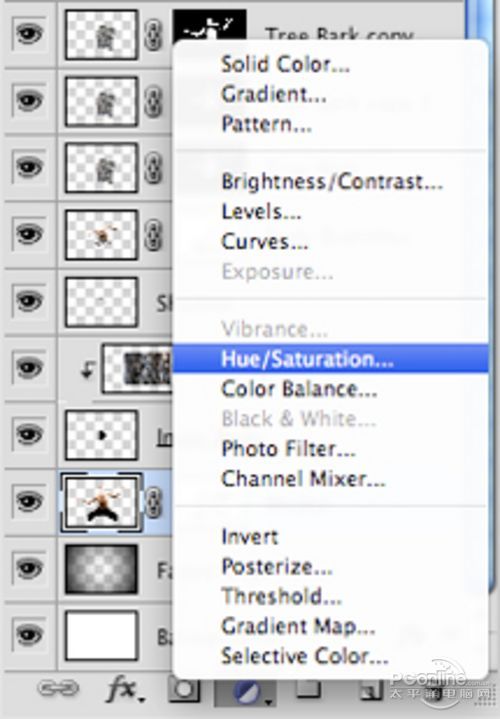
圖54
在色相/飽和度調(diào)節(jié)面板中,減少飽和度。然后按著“Ctrl”鍵,點(diǎn)擊選取“Model”圖層的縮略圖,激活男模外廓作為操作選區(qū)。
接著在菜單中選中選擇>反選,將男模外廓以外作為操作選區(qū)。

圖55
接著,在色相/飽和度調(diào)節(jié)圖層的蒙版中,用油漆桶將男模以外的區(qū)域填為黑色(或按“Shift+F5”填充黑色)。操作原理跟平常蒙版一樣,
調(diào)節(jié)效果就只會(huì)對男模起作用。演示效果如下圖。
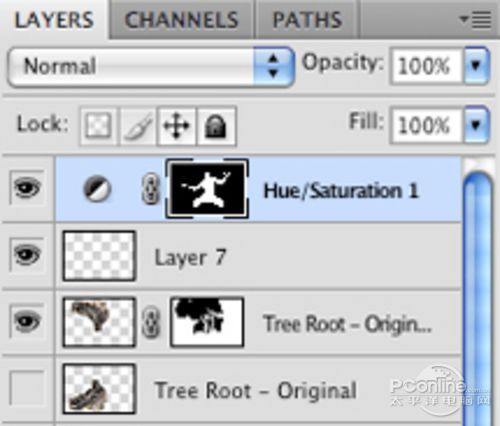
圖56
這一步要稍微調(diào)節(jié)一下色相/飽和度調(diào)節(jié)圖層的效果。選擇低不透明度的黑色筆刷,對男模的臉部、手、部分手臂、胸部進(jìn)行涂抹,
目的就是減少調(diào)節(jié)圖層的效果,將男模原來的顏色顯示出來。下面是前后對比效果圖。

圖57
Step 18
選擇漸變工具,選擇顏色#231B1C。
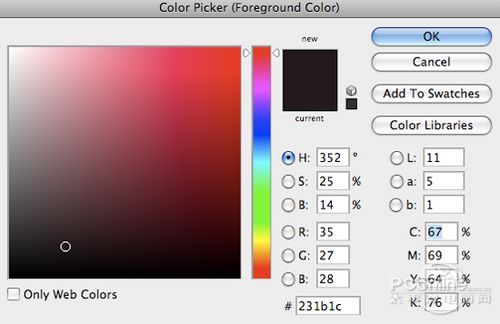
圖58
新建一個(gè)圖層,然后將該圖層移動(dòng)“Background”圖層上面。接著選擇矩形選框工具,在該圖層畫上如下圖所示的方框,并用油漆桶填充為黑色。
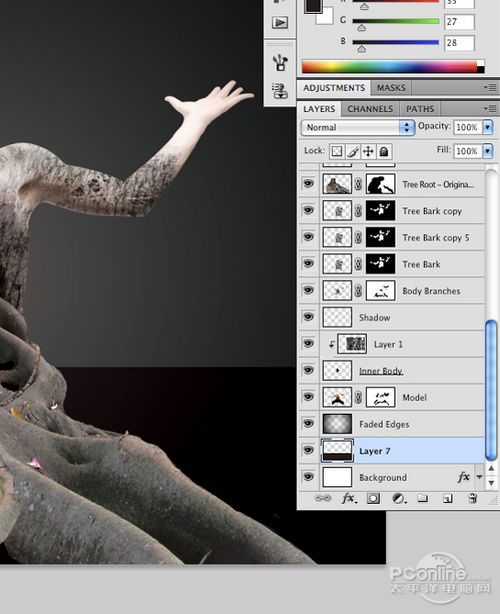
圖59
導(dǎo)入教程提供的筆刷樣式,然后選擇下圖所示的樣式。
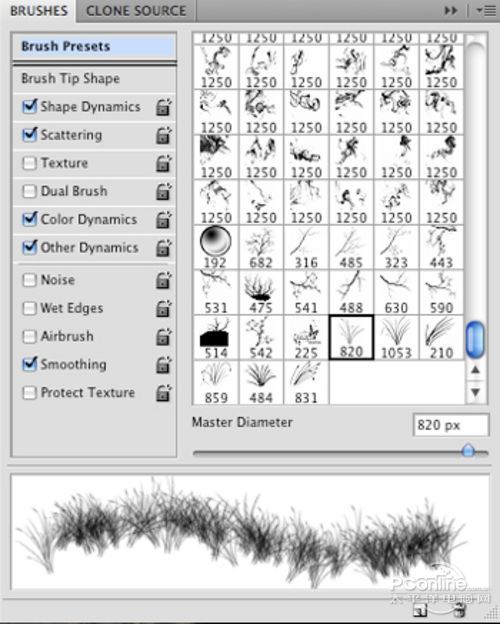
圖60
在“Background”圖層上方新建一個(gè)圖層,選擇顏色#4D6852,然后就開始點(diǎn)點(diǎn)地增加小草。

圖61
又是新建一個(gè)圖層在色相/飽和度調(diào)節(jié)圖層下面,在樹根之間增加青草。記得用“[”、“]”快速調(diào)節(jié)筆刷的大小,將不同大小的青草填滿樹根。

圖62
對剛才的圖層添加圖層蒙版,用筆刷將一些重疊的小草去掉,讓畫面出來的效果是符合正常的觀感,并感覺這些小草都像長在樹根后面。

圖63
Step 19
將“Faded Edges”圖層復(fù)制,然后按下圖所示將兩個(gè)圖層放置好。為背后的小草添加光暗效果。
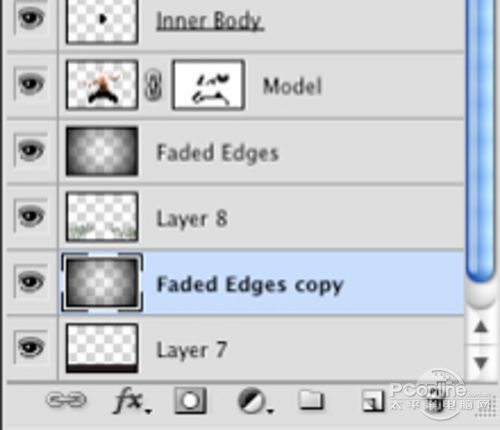
圖64
接著在背景小草圖層中添加圖層蒙版,用低不透明度的軟黑筆刷將圖層邊緣的小草淡化,將畫面的焦點(diǎn)更趨中心人物。

圖65
繼續(xù)如下圖添加小草,然后同樣用蒙版去掉一些,這樣就能形成前中后三個(gè)層次的小草,讓圖案更加真實(shí)立體。

圖66
Step 20
在色相/飽和度調(diào)節(jié)圖層下新建一個(gè)圖層,命名為“Airbrushing”。
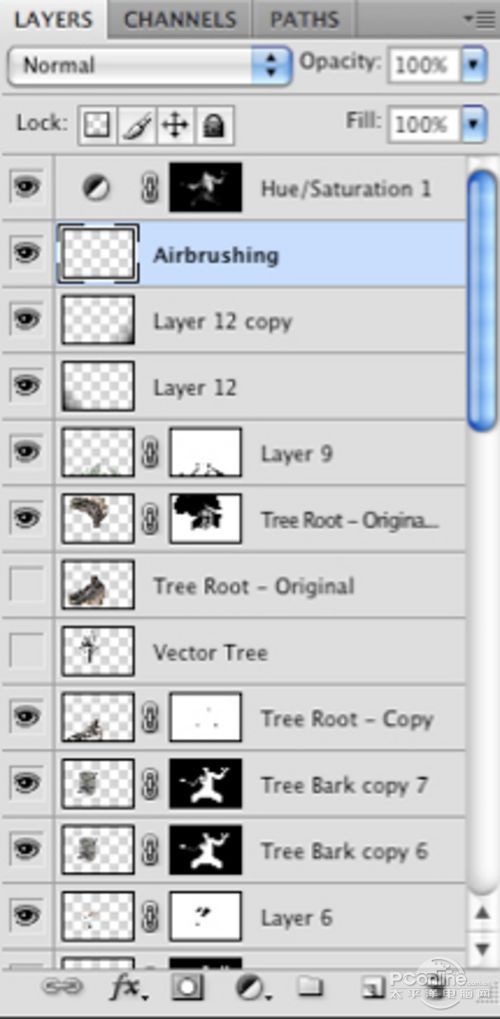
圖67
接著,在“Airbrushing”圖層,按著“Ctrl”鍵點(diǎn)擊“Model”和其他樹根圖層,獲得它們的選區(qū)。
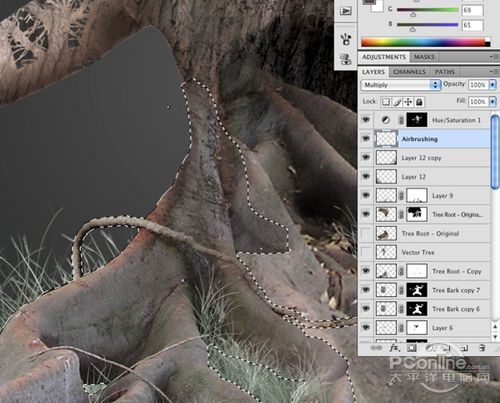
圖68
改變“Airbrushing”圖層的圖層混合模式為正片疊底,然后用不透明度為10%~20%的軟筆刷,顏色隨意選用黑色部分。接著安心地在選區(qū)
范圍內(nèi)涂顏色,而不用擔(dān)心涂錯(cuò)地方。

圖69
這和加深效果一樣,都會(huì)增加圖案的對比度。
Step 21
將教程提供的煙霧素材導(dǎo)入到文檔中,然后按“Ctrl+T”選取自由變換,按著“Shift”鍵按比例放大至整個(gè)畫布。
煙霧素材在本教程命名為“Layer 13”,需要放在“faded edge”兩個(gè)圖層之間,構(gòu)成大背景的元素之一。然后調(diào)節(jié)圖層的混合模式為疊加,
并將圖層的不透明度調(diào)為70%。效果如下圖所示。

圖70
在“Layer 13”圖層上新建圖層,然后用黑至透明的線性漸變工具,拉出漸變效果,減弱漸變部分的顏色。

圖71
這樣會(huì)令煙霧和小草過渡得更加自然,人物背后彷佛有煙霧籠罩。

圖72
Step 22
選擇線性漸變工具,然后選用下面的顏色作為漸變顏色。
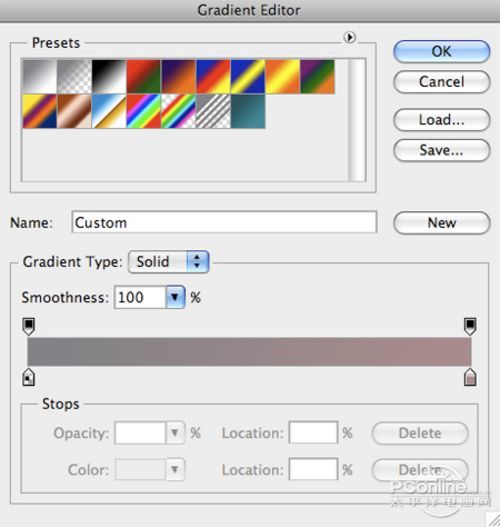
圖73
灰色選用#707073,粉紅色選用#A0777A。在黑色漸變圖層上新建一個(gè)圖層,然后在圖案中心點(diǎn)擊向上拉,將該圖層的混合模式改為色彩。
效果如下圖所示。

圖74
對上面的線性漸變圖層添加圖層蒙版,選擇線性漸變工具,顏色為黑色到白色。然后點(diǎn)擊畫布邊緣向下拉,將原來部分的灰色效果遮蔽,
只留下紫紅色。這樣的效果會(huì)比之前的好一些。

圖75
Step 23
由于畫面的中間是比較光亮的,所以用樹枝制作的手臂會(huì)有鏤空的感覺。這一步將在這些空隙的地方增添黑色。在“Model”圖層下
再新建一個(gè)圖層,在新圖層用100%的硬筆刷將人物各部分的空隙填滿。

圖76_調(diào)整后

圖77_調(diào)整前
Step 24
在圖層面板的頂端,點(diǎn)擊下圖所示的按鈕,在彈出菜單中選擇色階,添加色階調(diào)節(jié)圖層。
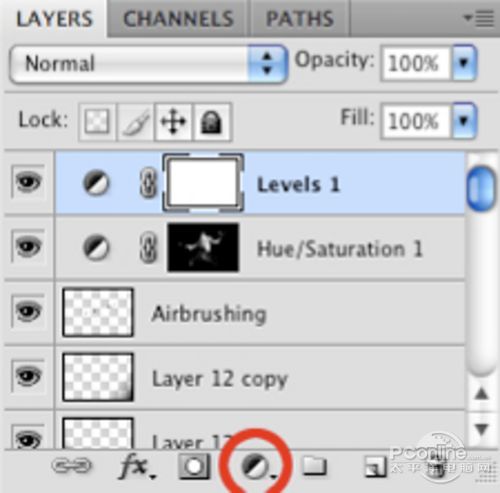
圖78
然后如下圖將左邊的滑塊調(diào)至6的位置。
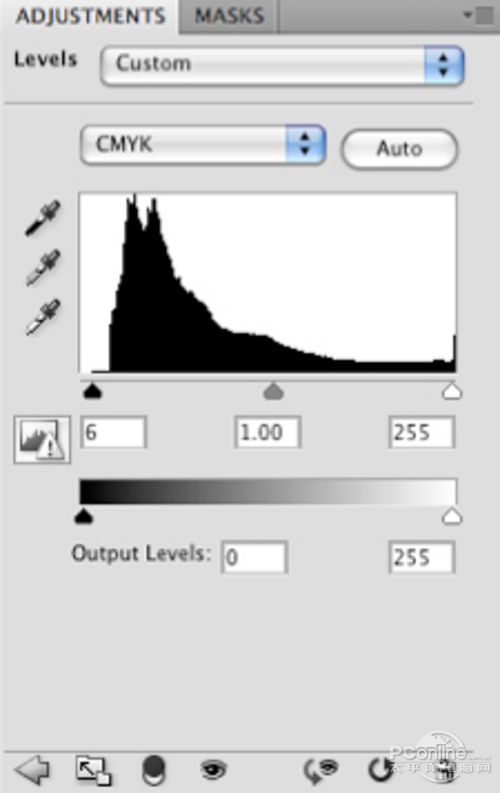
圖79
Step 25
接著,在選擇圖像>畫布大小,在彈出的對話框中,點(diǎn)擊向下的箭頭。這樣的效果是,當(dāng)畫布的高度發(fā)生變化時(shí),畫布下端的不變,
只會(huì)改變上端部分。
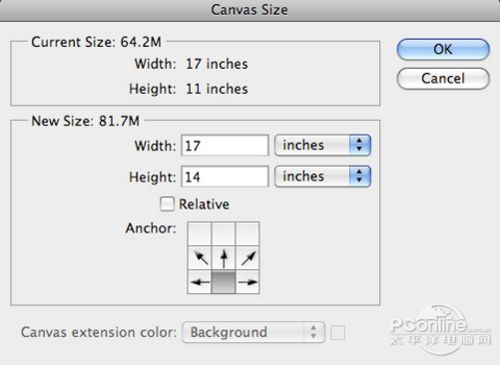
圖80
這里將畫布的高度增加到14英寸后按回車確定。然后你會(huì)發(fā)現(xiàn)圖案的上端空出一部分。

圖81
為修復(fù)這個(gè)空缺的部分,選中“Background”圖層,按“Ctrl+T”,將背景往上擴(kuò)展。如果有部分圖案不一致或者錯(cuò)位,就再用畫筆從背景吸取顏色填充。

圖82
選擇矩形選框工具,如下圖選擇。
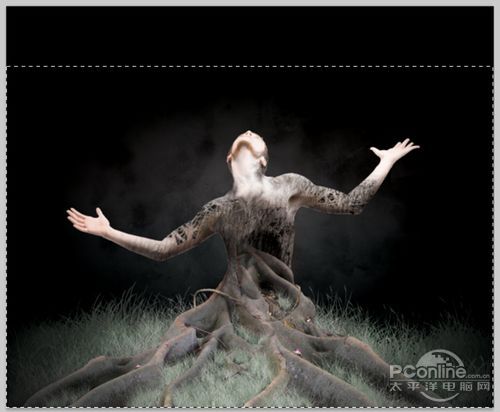
圖83
在菜單中選擇圖像>修整。
Step 26
最后,選擇在背景中再添加一些元素,讓背景看起來像是充滿煙霧的樹林。在“smoky”圖層上方添加新圖層,用矩形選框工具
拉出矩形后,用背景的顏色填充,然后調(diào)低圖層不透明度到30%左右。
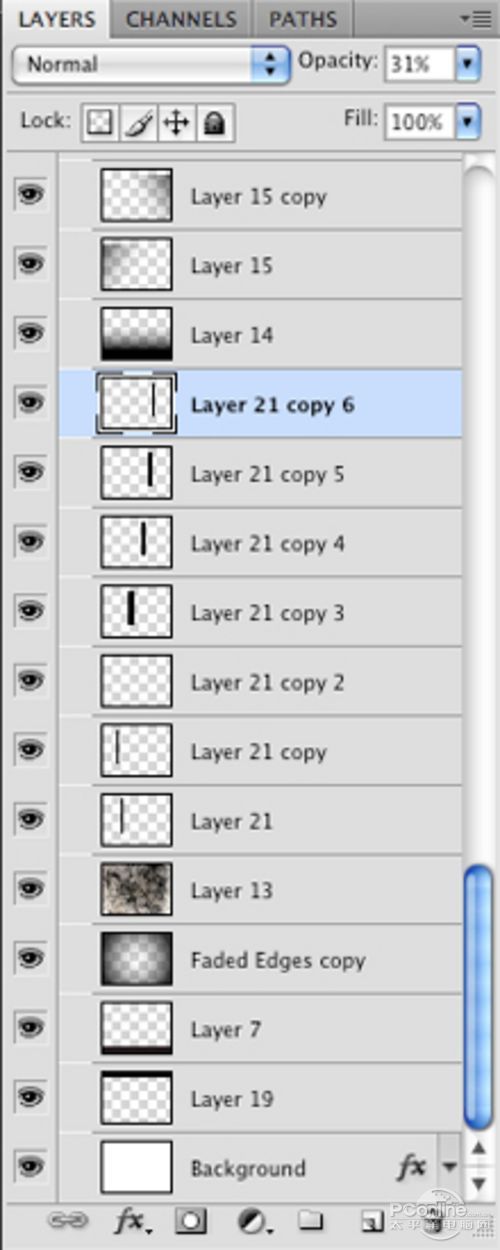
圖84
將繪制好的矩形復(fù)制幾次后,分散放置在圖層中。然后用“Ctrl+T”自由變換,調(diào)節(jié)出不同的寬度,讓人看起來像是遠(yuǎn)近不同的樹木,
增加層次感。

圖85
到此,本PS翻譯教程已經(jīng)結(jié)束。教程雖然有點(diǎn)長,但里面介紹的技巧還有設(shè)計(jì)方法,值得借鑒學(xué)習(xí)。
希望大家能在這次的PS翻譯教程有所收獲,下期再見。
相關(guān)推薦
相關(guān)下載
熱門閱覽
最新排行
- 1室內(nèi)人像,室內(nèi)情緒人像還能這樣調(diào)
- 2黑金風(fēng)格,打造炫酷城市黑金效果
- 3人物磨皮,用高低頻給人物進(jìn)行磨皮
- 4復(fù)古色調(diào),王家衛(wèi)式的港風(fēng)人物調(diào)色效果
- 5海報(bào)制作,制作炫酷的人物海報(bào)
- 6海報(bào)制作,制作時(shí)尚感十足的人物海報(bào)
- 7創(chuàng)意海報(bào),制作抽象的森林海報(bào)
- 8海報(bào)制作,制作超有氛圍感的黑幫人物海報(bào)
- 9碎片效果,制作文字消散創(chuàng)意海報(bào)
- 10人物海報(bào),制作漸變效果的人物封面海報(bào)
- 11文字人像,學(xué)習(xí)PS之人像文字海報(bào)制作
- 12噪點(diǎn)插畫,制作迷宮噪點(diǎn)插畫

網(wǎng)友評論